
Willkommen in der Welt der künstlerischen iPhone-Fotografie! In dieser Anleitung nehmen wir Sie mit auf eine Reise durch den schrittweisen Prozess, Ihrem Bild eine magische Note hinzuzufügen. Hier erfahren Sie, wie Sie den iPhone Bild-Hintergrund unscharf machen und Ihre Schnappschüsse in Meisterwerke verwandeln können. Finden Sie mit uns die Geheimnisse hinter der Erstellung atemberaubend verschwommener Fotos auf Ihrem iPhone.
- Verschwommenen Hintergrund auf dem iPhone aufnehmen
- Alternative Methode zum Verwischen des Hintergrunds auf dem iPhone
- Drittanbieter-Tool zum Hinzufügen von Unschärfe zu iPhone-Fotos
Verschwommenen Hintergrund auf dem iPhone aufnehmen
Freuen Sie sich, wenn Sie ein High-End-Telefon ab dem iPhone 12 oder neuer haben. Sie können erfolgreich verschwommene Hintergründe mit der integrierten Kamera aufnehmen. Mit dem Porträtmodus können Sie das Motiv scharf erfassen und den Foto-Hintergrund unscharf machen. Dies ist dank seiner Tiefeneffekt-Technologie möglich. Der Porträtmodus ist auch bei älteren iPhone-Modellen verfügbar, jedoch ist die Qualität nicht so großartig wie bei den neuesten Modellen. Darüber hinaus ermöglicht Ihnen Ihr iPhone, das Bild zu bearbeiten, auch nachdem Sie es aufgenommen haben. Sehen Sie sich alle Schritte hier an, um zu erfahren, wie Sie den Hintergrund auf dem iPhone verwischen können.
Verwenden Sie den Porträtmodus:
- Öffnen Sie die Kamera-App und stellen Sie sicher, dass sich diese im Porträtmodus befindet.
![Porträtmodus]()
- Stellen Sie sicher, dass Sie genügend Tageslicht haben und das Motiv sich zwischen 2 und 8 Fuß von der Kamera entfernt befindet.
![2 und 8 Fuß von der Kamera entfernt]()
- Warten Sie, bis ein gelbes Fokuskästchen um das Motiv erscheint.
- Lassen Sie es eine Weile fokussieren, und der Hintergrund wird unscharf. Sobald das natürliche Licht hervorgehoben ist, können Sie jetzt das Bild aufnehmen.
Bearbeiten Sie die Hintergrundunschärfe:
- Gehen Sie zu Ihrer Fotos-App und wählen Sie das Bild aus, dessen Hintergrund Sie verwischen möchten.
- Tippen Sie auf die Option „Bearbeiten“ oben rechts und wählen Sie dann das angezeigte „f“ Symbol aus.
![Bild bearbeiten]()
- Verwenden Sie von hier aus den Tiefenregler und passen Sie die Unschärfe an.
![Unschärfe anpassen]()
- Tippen Sie abschließend rechts unten auf „Fertig“, um die vorgenommenen Änderungen zu speichern.
Alternative Methode zum Verwischen des Hintergrunds auf dem iPhone
Falls Ihr Porträtmodus nicht gut ist oder Sie eine ältere iPhone-Version haben, haben wir trotzdem einen Trick für Sie. Es ist möglich, den Hintergrund zu verwischen, wenn Sie das Bild näher am Motiv aufnehmen. Dadurch entsteht eine geringe Tiefenschärfe, wodurch nur ein kleiner Teil des Fotos scharf wird. Seien Sie einfach vorsichtig, nicht zu nah heranzukommen, da die Kamera sich sonst überhaupt nicht auf das Motiv fokussiert.
Folgen Sie den Schritten, wie Sie den iPhone Bild-Hintergrund unscharf machen:
- Stellen Sie zunächst sicher, dass Sie sich beim Fotografieren dem Motiv nähern.
- Öffnen Sie dann Ihre Kamera-App und tippen Sie auf den Bildschirm, wo Sie sich auf den Fokus konzentrieren möchten.
- Warten Sie, bis das gelbe Kästchen erscheint, und warten Sie auch darauf, dass der Hintergrund verschwimmt.
![iPhone Foto-Hintergrund unscharf machen]()
- Sobald Sie zufrieden sind, nehmen Sie das Bild auf.
![Bild speichern]()
Drittanbieter-Tool zum Hinzufügen von Unschärfe zu iPhone-Fotos
Es ist nicht immer schlecht, eine Sicherung zu haben, wenn Sie den Hintergrund Ihrer iPhone-Fotos verwischen. Eine gute App, die Sie installieren können, ist AfterFocus. Es hat sogar einen Bewegungsunschärfeeffekt, um bestimmte sich bewegende Dinge hervorzuheben, während Sie ein Bild aufnehmen. Sein Unschärfeeffekt verfügt über verschiedene Blendenstile wie eine DSLR-Kamera. Außerdem erkennt die Smart-Fokusauswahl des Tools automatisch den Fokusbereich.
- Installieren Sie AfterFocus im App Store und starten Sie es anschließend.
- Öffnen Sie das Foto in der App und verwenden Sie die Fokusfunktion, um den Bereich auszuwählen, auf den Sie sich konzentrieren möchten.
![AfterFocus]()
- Danach klicken Sie auf die Option „Hintergrund“ und ziehen eine Linie zum Hintergrund, der unscharf sein soll.
- Tippen Sie schließlich auf den Pfeil, um die Bearbeitung abzuschließen, und speichern Sie das Foto sofort.
Fazit
Wir haben die Welt der iPhone-Fotografie entdeckt und mit Leichtigkeit verschwommene Fotos erstellt. Ob Sie nun das neueste iPhone mit Porträtmodus-Fähigkeiten haben oder mit einem älteren Modell arbeiten, unsere Schritt-für-Schritt-Anleitung hat Sie unterstützt. Für diejenigen, die Drittanbieter-Tools schätzen, haben wir AfterFocus vorgestellt, eine leistungsstarke App im App Store. Entweder Sie wählen die Kamera Ihres iPhones oder greifen auf Drittanbieter-Tools zurück. Die Möglichkeit, iPhone-Fotos zu verwischen, liegt jetzt in Ihren Händen.



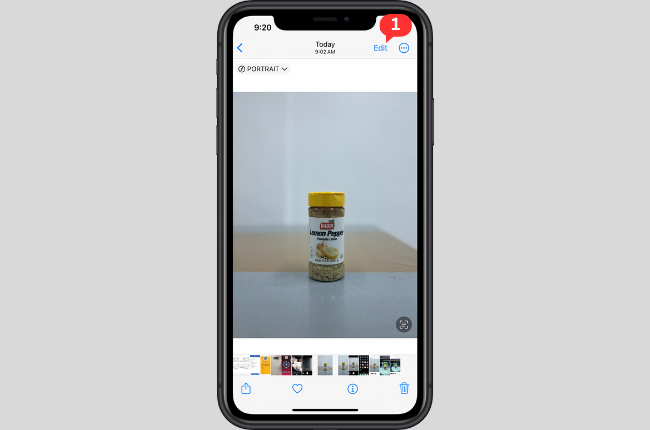




Kommentar eingeben